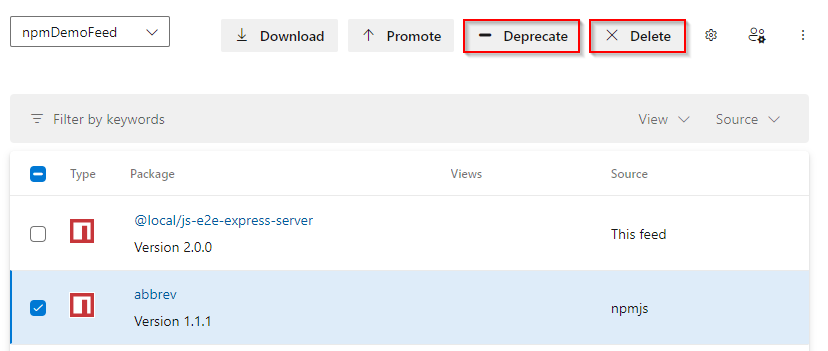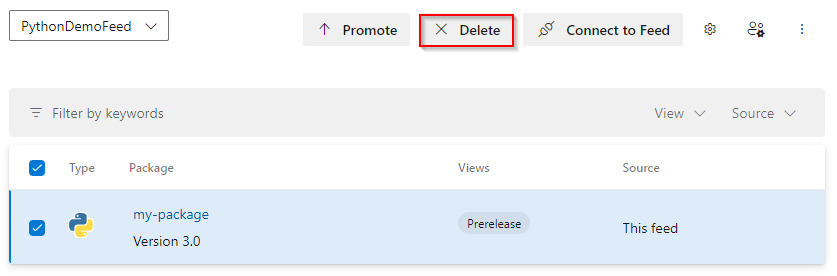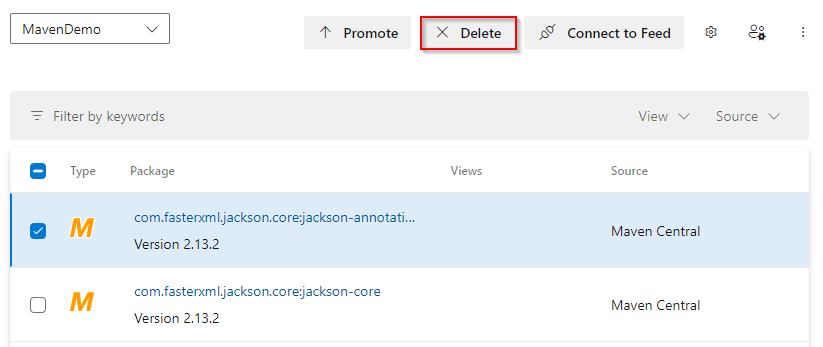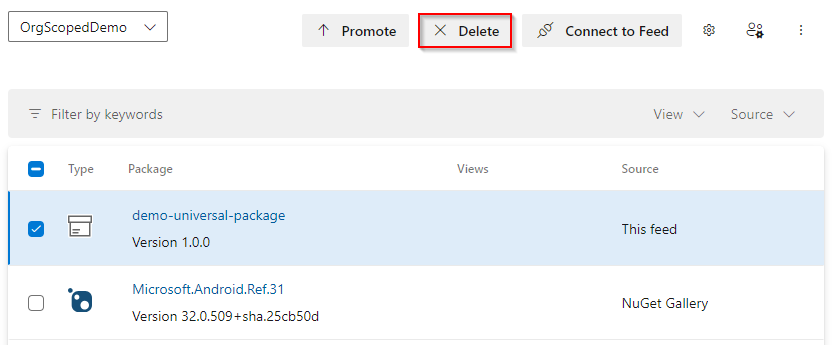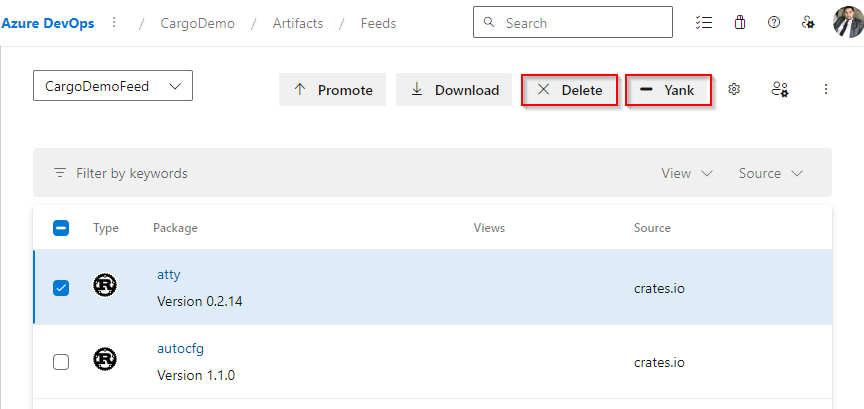Odstranění a obnovení balíčků
Azure DevOps Services | Azure DevOps Server 2022 – Azure DevOps Server 2019
Azure Artifacts bezpečně ukládá různé typy balíčků v informačním kanálu bez ohledu na to, jestli jste je publikovali přímo nebo uložili z upstreamových zdrojů. Vzhledem k tomu, že starší verze balíčků jsou méně relevantní, můžete zvážit jejich odebrání prostřednictvím ručního odstranění nebo pomocí zásad uchovávání informací. V tomto článku se naučíte:
- Odstraňte balíčky z informačního kanálu.
- Nastavte zásady uchovávání informací.
- Ručně odstraňte balíčky trvale.
- Obnovte nedávno odstraněné balíčky.
Poznámka:
Pokud chcete odstranit nebo obnovit balíčky nebo nastavit zásady uchovávání informací, musíte být vlastníkem informačního kanálu.
Odstranění balíčků
V Azure Artifacts jsou balíčky neměnné. Jakmile balíček publikujete do informačního kanálu, jeho číslo verze je rezervované trvale. I když ho odstraníte z informačního kanálu, nemůžete publikovat nový balíček se stejným číslem verze.
Poznámka:
Pokud chcete zrušit zařazení balíčku a vlastníka informačního kanálu, musíte být vydavatelem informačního kanálu (přispěvatel) a odstranit ho.
Existují dvě možnosti pro odebrání balíčku NuGet z informačního kanálu, zrušení seznamu a odstranění. Zrušením zařazení verze balíčku se skryje ve výsledcích hledání v informačních kanálech Azure Artifacts a na NuGet.org, zatímco odstranění verze balíčku ji odešle do koše a znepřístupňuje ji k instalaci.
Přihlaste se ke své organizaci Azure DevOps a přejděte k projektu.
Vyberte Artefakty a pak v rozevírací nabídce vyberte svůj informační kanál.
Vyberte balíček, který chcete odstranit, a pak vyberte Zrušit seznam nebo Odstranit.
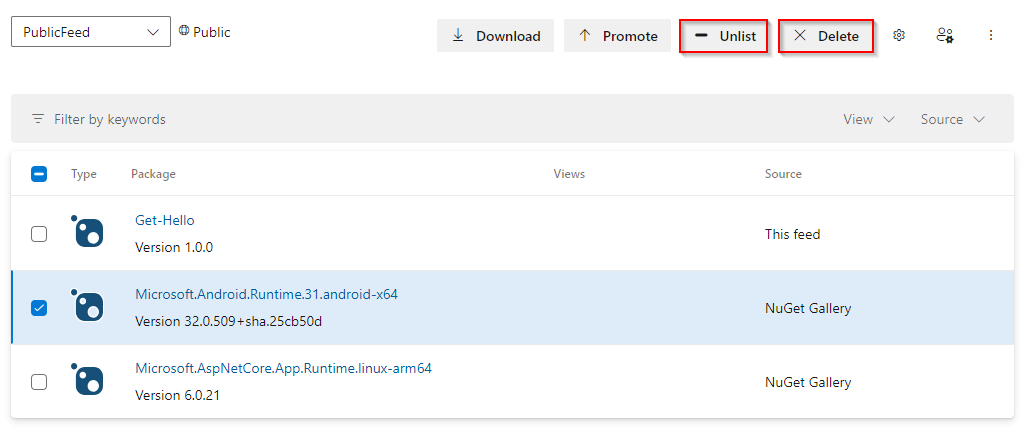
Zrušení seznamu balíčků pomocí NuGet.exe
Přihlaste se ke své organizaci Azure DevOps a přejděte k projektu.
Vyberte Artefakty a pak v rozevírací nabídce vyberte svůj informační kanál.
Vyberte Připojení pro podávání>NuGet.exe a vyhledejte a zkopírujte adresu URL zdroje balíčku. Měl by vypadat podobně jako tento formát: "https://pkgs.dev.azure.com/OrganizationName/ProjectName/_packaging/FeedName/nuget/v3/index.json".
Spuštěním následujícího příkazu zrušte zařazení balíčku NuGet:
nuget.exe delete <PACKAGE_NAME> <PACKAGE_VERSION> -Source <PACKAGE_SOURCE_URL> -ApiKey <KEY>
Poznámka:
Azure DevOps a Visual Studio Team Foundation Server interpretují nuget.exe delete příkaz jako operaci, která není v seznamu. Pokud chcete balíček odstranit, musíte použít rozhraní REST API nebo ho odstranit ručně z webového rozhraní.
Trvalé odstranění balíčků
Balíčky umístěné v koši se po 30 dnech trvale odstraní, ale během této doby i nadále přispívají k nákladům na úložiště. Pokud je chcete před tímto obdobím odebrat, můžete je ručně odstranit z koše pomocí následujícího postupu:
Přihlaste se ke své organizaci Azure DevOps a přejděte k projektu.
Vyberte Artefakty a pak v rozevírací nabídce vyberte svůj informační kanál.
V pravém horním rohu vyberte Koš .
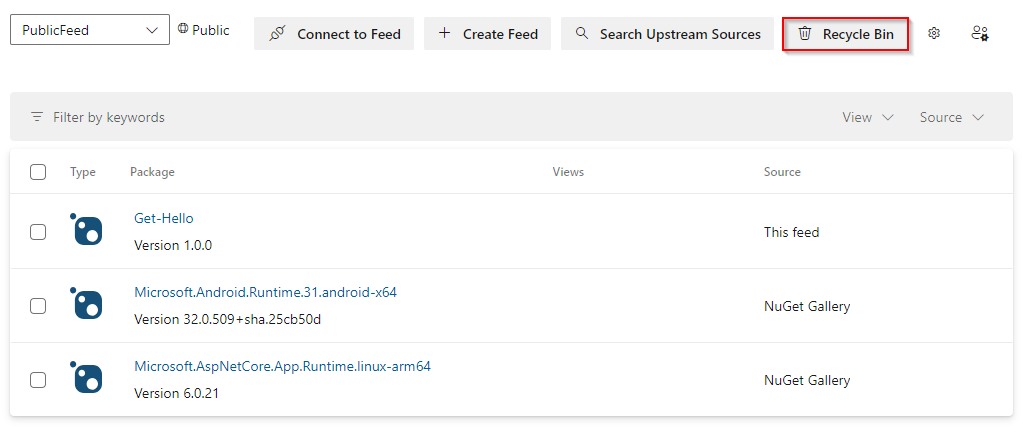
Vyberte balíček, který chcete trvale odstranit, a pak vyberte Trvale odstranit.

Pokud chcete potvrdit své rozhodnutí, vyberte Možnost Trvalé odstranění ještě jednou. Balíček se trvale odstraní.
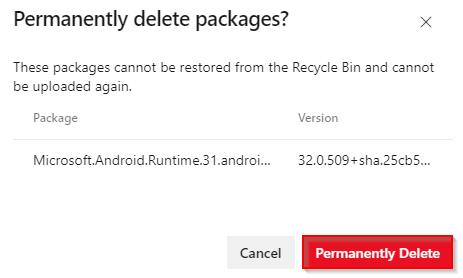
Automatické odstranění balíčků pomocí zásad uchovávání informací
Počet verzí pro každý balíček hostovaný v informačním kanálu se může rychle rozšířit. Pokud chcete uvolnit prostor úložiště, můžete nastavit zásady uchovávání informací, které automaticky odstraní staré balíčky.
Pokud chcete zachovat balíček po neomezenou dobu, můžete ho zvýšit na zobrazení. Balíčky povýšené na zobrazení jsou ze zásad uchovávání informací vyloučené a nebudou podléhat odstranění. Pokud chcete nakonfigurovat zásady uchovávání informací pro váš informační kanál, postupujte následovně:
Poznámka:
Azure Artifacts nepodporuje snížení úrovně balíčků.
Přihlaste se ke své organizaci Azure DevOps a přejděte k projektu.
Vyberte Artefakty a pak v pravém horním rohu vyberte ikonu
 ozubeného kola, abyste se mohli dostat k nastavení informačního kanálu.
ozubeného kola, abyste se mohli dostat k nastavení informačního kanálu.Vyberte podrobnosti informačního kanálu a zaškrtněte políčko Povolit uchovávání balíčků. Zadejte hodnoty maximálního počtu verzí na balíček i počet dnů, aby se naposledy stažené balíčky zachovaly.
Maximální počet verzí na balíček: Počet verzí pro každý balíček, který chcete zachovat.
Dny pro uchování nedávno stažených balíčků: Balíčky budou odstraněny pouze v případě, že nebyly staženy po zadaný počet dnů uvedených zde.
Až budete hotovi, zvolte tlačítko Uložit.
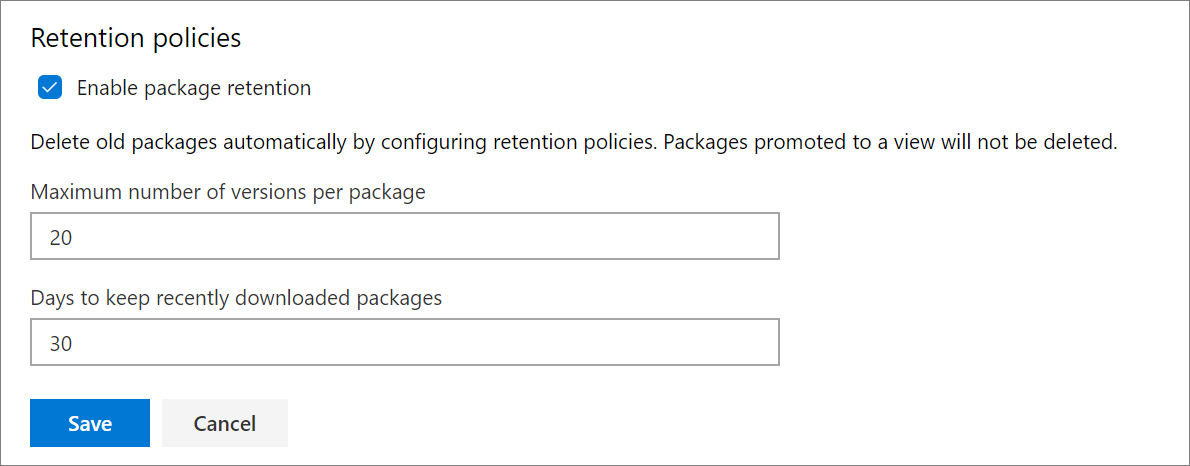
Poznámka:
Když povolíte zásady uchovávání informací, verze balíčku se odstraní, když jsou splněny obě následující podmínky:
- Počet publikovaných verzí dosáhne maximálního počtu verzí na limit balíčku .
- Verze tohoto balíčku nebyla stažena po dobu uvedenou ve dnech, aby se naposledy stažené balíčky zachovaly.
Obnovení odstraněných balíčků
Odstraněné balíčky zůstanou v koši po dobu 30 dnů. Po tomto období budou trvale odstraněny. Abyste mohli obnovit odstraněné balíčky, musíte být vlastníkem informačního kanálu.
Přihlaste se ke své organizaci Azure DevOps a přejděte k projektu.
Vyberte Artefakty a pak vyberte Koš.
Vyberte balíček a pak vyberte Obnovit.
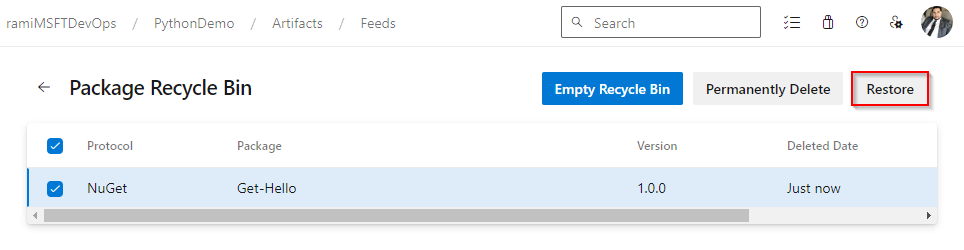
Výběrem možnosti Obnovit potvrďte své rozhodnutí.
Q&A
Otázka: Jaký je rozdíl mezi vyřazením, zrušením seznamu, yankem a odstraněním verze balíčku?
A: Vyřazení platí pro balíčky npm, Yank se vztahuje na balíčky Cargo, zatímco Unlist platí pro balíčky NuGet. Můžete také odstranit libovolný z typů balíčků (npm, Maven, Python, Cargo a univerzální balíčky):
Vyřazení (npm): Při vyřazení verze balíčku se do metadat balíčku přidá zpráva s upozorněním. Azure Artifacts a většina klientů npm zobrazí tuto zprávu upozornění pokaždé, když se balíček zobrazí nebo nainstaluje.
Unlist (NuGet): Zrušení zařazení verze balíčku ho skryje ve výsledcích hledání v informačních kanálech Azure Artifacts a na NuGet.org.
Yank (Cargo): Odebrání verze balíčku označí jako zastaralou nebo zastaralou, zneplatní její použití, ale balíček se neodstraní.
Odstranění: Odstranění verze balíčku znepřístupňuje instalaci. Odstraněné balíčky je možné obnovit z koše do 30 dnů od odstranění. Po uplynutí této doby se balíčky trvale odstraní.
Otázka: Co se stane se starými nebo existujícími balíčky, když povolíme zásady uchovávání informací?
A: Staré nebo existující balíčky se obnoví a přesunou do koše. Úloha odstranění se spouští jednou denně, ale po prvním zapnutí zásad může dojít k počátečnímu zpoždění kvůli přílivu balíčků.
Balíčky zůstanou v koši po dobu 30 dnů, než se trvale odstraní. Pokud chcete balíčky odebrat z fakturovatelného úložiště, můžete je před uplynutím těchto 30 dnů odstranit ručně pomocí uživatelského rozhraní nebo rozhraní REST API.
Otázka: Jak dlouho trvá aktualizace fakturované částky úložiště po odstranění artefaktů?
A: Spotřeba úložiště by se obvykle měla aktualizovat do 24 hodin, i když v některých případech může trvat až 48 hodin, než se změny projeví. Využití artefaktů na stránce fakturace vaší organizace se aktualizuje jednou denně. Stránka Úložiště artefaktů se ale aktualizuje častěji, což může vést k menší nesrovnalosti mezi informacemi zobrazenými na dvou stránkách.